1、在电脑打开blender软件,如下图

2、按快捷键V创建一个圆柱体,如下图:ps:为提高效率,快捷键V是自已指定的创建柱体的快捷键
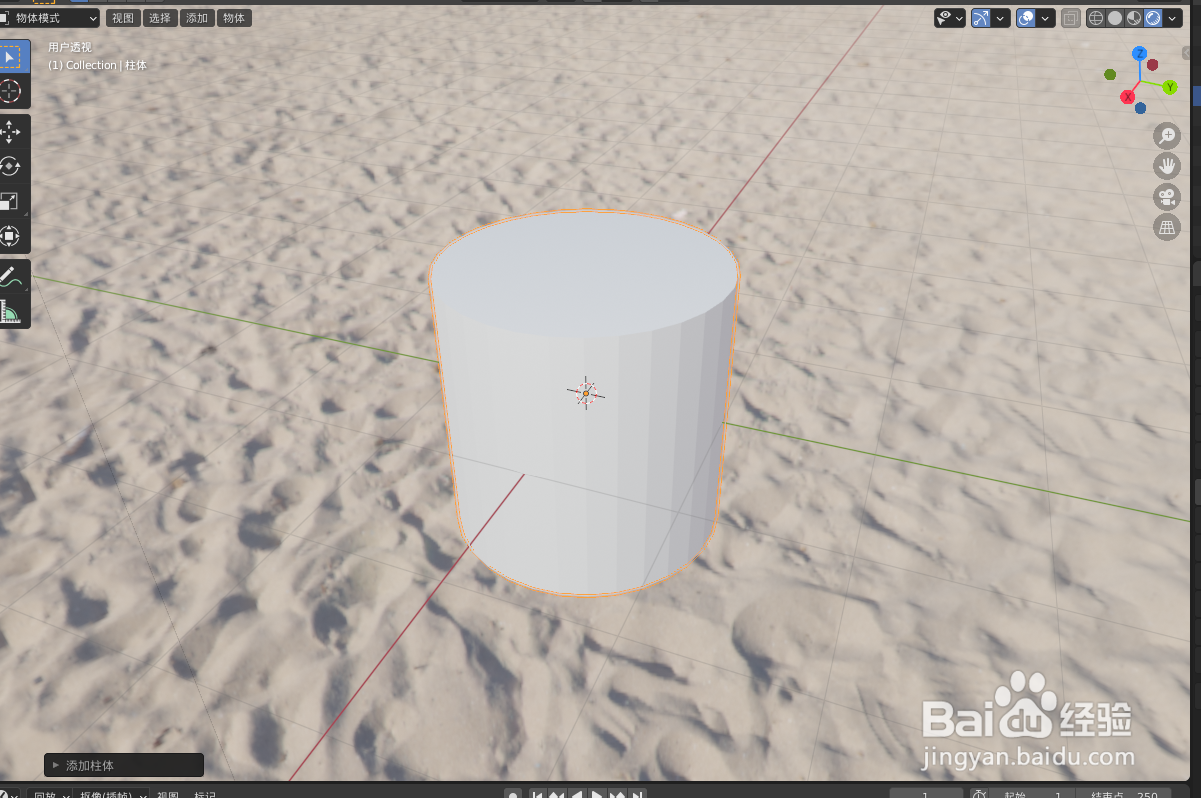
3、按快捷键S将模型沿Z轴缩放到合适大小,如下图

4、按Tab键切换到编辑模式,如下图

5、选中上下平面,按快捷键I拖动鼠标内插一个平面,如下图

6、再按快捷键I拖动鼠标内插一个平面,如下图

7、选中环形平面,如下图

8、按快捷键Alt+E,点击第2个沿法向挤出,如下图

9、拖动鼠标挤出如下图形状后松开,如下图
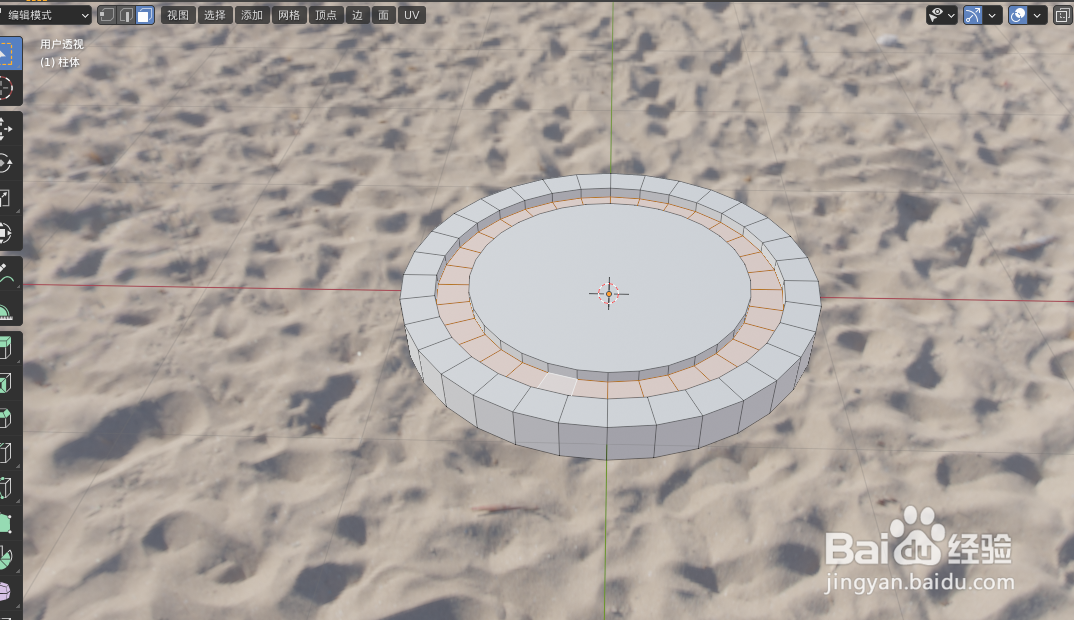
10、选中所有平面,添加红色材料,如下图

11、选中所有所有圆环边线,如下图
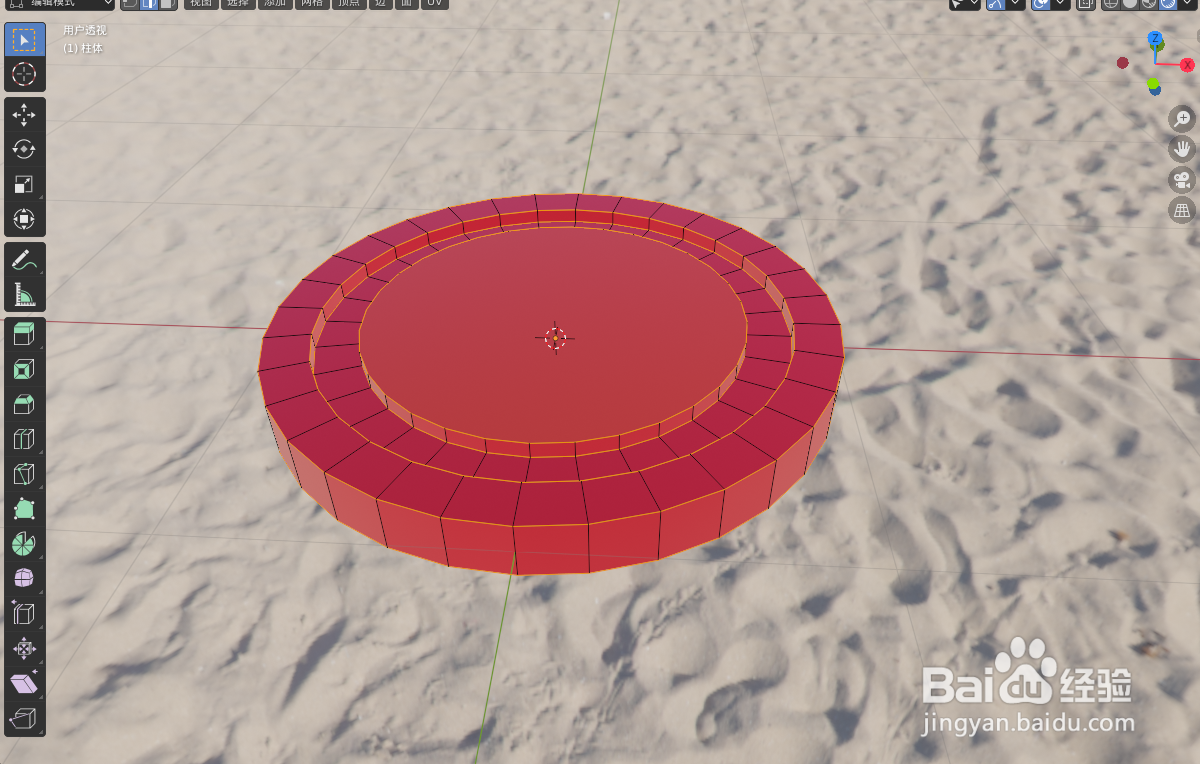
12、按快捷键Ctrl+B倒角到合适大小,如下图
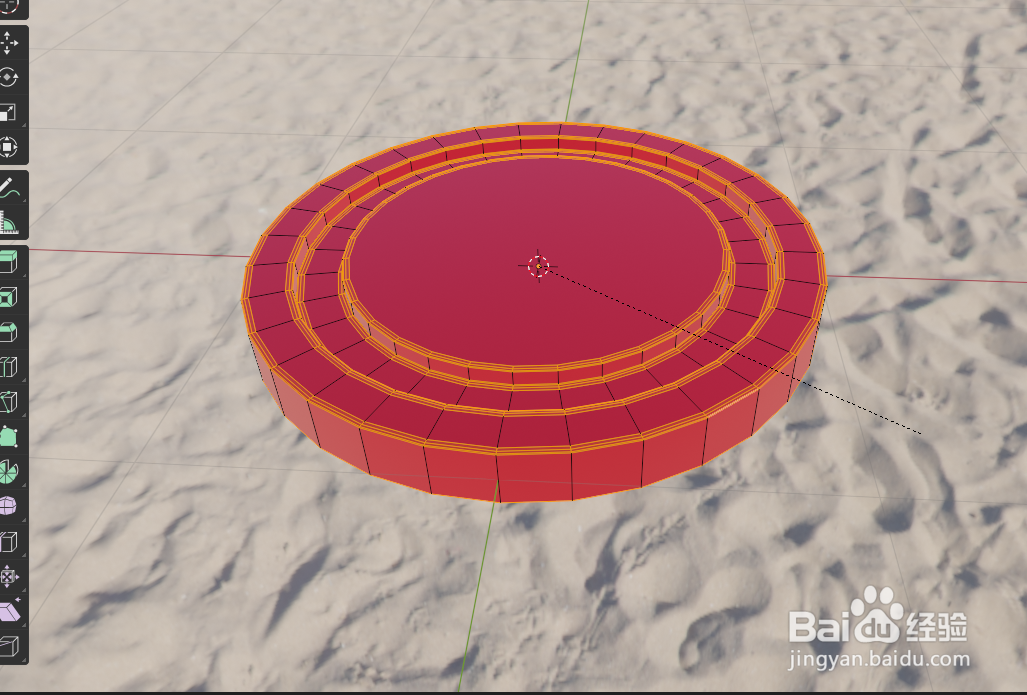
13、选中如下图平面,如下图

14、选择白色材料,点击Assign,如下图

15、继续先选中平面,点击Assign,如下图

16、选中中间平面,按快捷键I拖动鼠标内插一个平面,点击Assign,如下图

17、按Tab键切换到物体模式,一个筹码就做好了,如下图
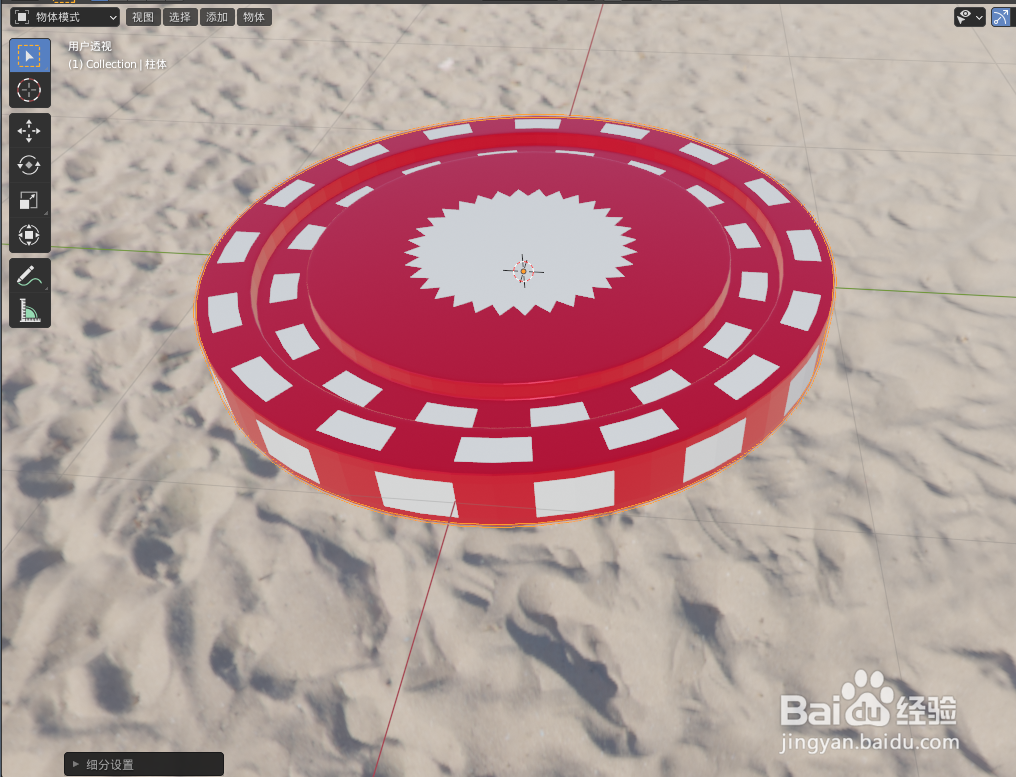
18、给筹码添加一个阵列修改器,如下图

19、将阵列参数调到合适大小,如下图PS:调整后,可以看到整齐摆放了7个,你也可增加到自己想要的数量

20、点击应用,如下图

21、按Tab键切换到编辑模式,按快捷键P点击最下面那个命令,如下图

22、点击物体--》变换--》随机变换,如下图

23、将随便参数调到合适大小,如下图ps:调整大小后,可以看到筹码是随机叠放的,这样效果比较真实
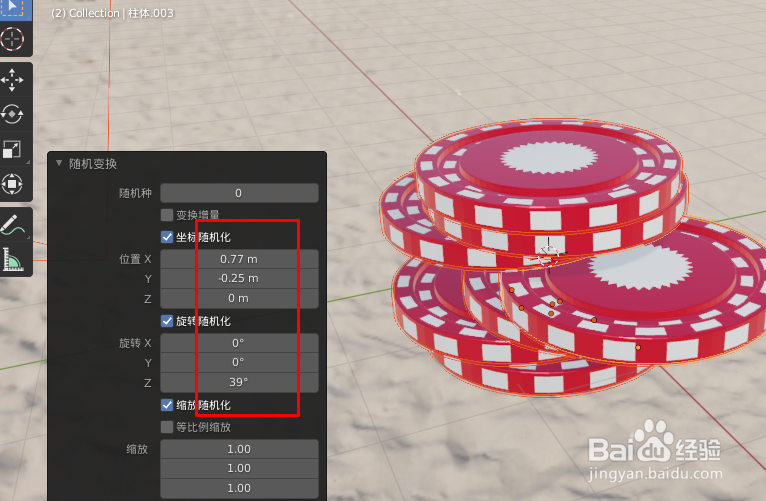
24、选中所有筹码,按快捷键Ctrl+P,点击物体,给所有筹码建立父级关系,如下图

25、按快捷键N弹出右面板,在Z后面输入#frame/30按回车结束,如下图

26、点击动画播放按钮就可以看到动画效果了,如下图

